Ste kdaj ob počasni povezavi posodobili kup aplikacij? Morda ste na počitnicah, shranjujete mobilne podatke in posodobitve aplikacij izvajate na brezplačnem Wi-Fi v hladnem baru ob plaži? Ali lahko prekličete to ogromno posodobitev, ki je ne potrebujete?
Ali pa ste morda samo obnovili svojega varnostno kopiranje iCloud na popolnoma nov iPhone in zdaj čakate, da se vse aplikacije znova naložijo. Ali ni načina, da bi vaše najljubše aplikacije skočile na začetek čakalne vrste?
No, odgovor je pritrdilen za oba! Potrebujete samo 3D Touch.
Dajte prednost, začasno ustavite in prekličite prenose aplikacij s tehnologijo 3D Touch

Foto: Kult Maca
Kadar koli želite prevzeti nadzor nad prenosi svojih aplikacij v napravi iPhone, samo 3D Dotaknite se ikone aplikacije za prenos. Videli boste zgornji meni. Ta nasvet prihaja od Muguntha Kumarja na Twitterju:

Mugunth Kumar 🌏
@mugunthkumar

588
239
Ko pritisnete ikono aplikacije za prenos, se prikažejo možnosti za:
- Dajte prednost prenosu
- Prenesi prenos
- Prekliči prenos
Aplikacijo lahko delite, kot vedno. Vse to je lahko priročno pri počasnih povezavah ali če pomotoma začnete nalagati ogromno aplikacijo, medtem ko ste na mobilni povezavi.
Moj najljubši je ta Dajte prednost prenosu. Verjetno ga ne bom pogosto uporabljal - samo pri selitvi na nov iPhone - vendar mi je všeč, da lahko iOS -u hitro povem, katere aplikacije so zame pomembne, in jih najprej prenesem.
Bonus nasvet: Posodobite aplikacije, ne da bi odprli aplikacijo App Store
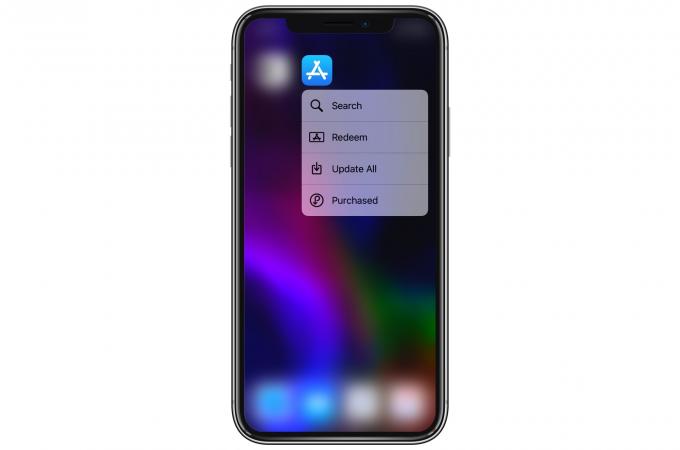
Foto: Kult Maca
Medtem ko govorimo o App Store in 3D Touch, zakaj ne poskusite tega: močno pritisnite ikono App Store in videli boste zgornji meni.
- Iskanje
- Unovči
- Posodobi vse
- Kupljeno
Vse štiri možnosti so zelo priročne. Pravzaprav je na tem seznamu skoraj 100 odstotkov uporabe aplikacije App Store.
Posodobi vse je lepo, vendar rad vidim, kaj je novega v mojem razdelku za posodobitev aplikacije, zato bi vseeno preveril aplikacijo. Toda iskanje aplikacij neposredno z začetnega zaslona je odlično. In Kupljeno možnost je fab. Če želite priti do tega »ročno«, morate odpreti aplikacijo App Store, se prepričati, da ste na zavihku z ikono računa na vrhu, nato se dotaknite te ikone in nato tapnite Kupljeno.
Ta namig 3D Touch je veliko hitrejši.
Škoda, da Apple tega ne naredi 3D Touch bolj odkriti. Poln je odličnih dotikov (namenjenih igri besed), ki jih večina ljudi nikoli ne vidi, ker niti ne vedo, da so ti triki možni.



